
突然間想到無名網誌中,顯示在「個人資料」中的那張照片,就順便來分享一下那張圖片的做法。要說我自己庸人自擾也好,沒事找事也好,不過,我就是想要分享這個無聊的一件事情。
首先,請先去下載光影魔術手(http://www.neoimaging.com.tw/index1.htm)這個程式是一個免費使用的軟體,如果您覺得好用,也可以註冊並贊助開發的工程師。這個程式對很多人來說都已經是熟到不能再熟的軟體,因為太方便了。
現在來示範一下,怎麼用這個軟體來做個人網誌的小圖示。
首先要先準備一張照片,並使用「縮放」把照片縮到寬度 70-80 左右,這個寬度要配合你之後選的框,如果最後你不想要選框,也可以直接縮至 90,只要長寬都不超過 90 即可。我是把他縮到 80×57。
選框。艾瑪隨處走走(最上方那張)就是選這個花樣邊框 simplebw,有一點白色的底,加上一條細細的黑框。要記得喔,無論怎麼調、怎麼選,長寬都不能超過 90喔!千萬要注意。
最後加入文字(工具>文字標籤)。加入文字時的注意事項就是必須要調整一下位置,還有字體的選擇要合宜。我自己大概都是選擇 verdana 或者新細明體,7點到8點字。如果是無框的照片,也可以選用「背景色」來做一個不透明的底,再加上字,感覺也很好。
[說明] 之所以一直強調不能超過 90 是因為無名的縮圖長寬會壓到90以下,若這樣的話,字體就會模糊變形,如果可以自己控制大小,那麼字體就不會變形喔!
下面就是我試做的幾個,大家看看囉~
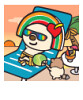
原來迴紋針MSN上的ICON

我把他改成這樣,就可以直接上傳至無名相本改成封面的照片。







有些就太大張了,不能設為個人封面。
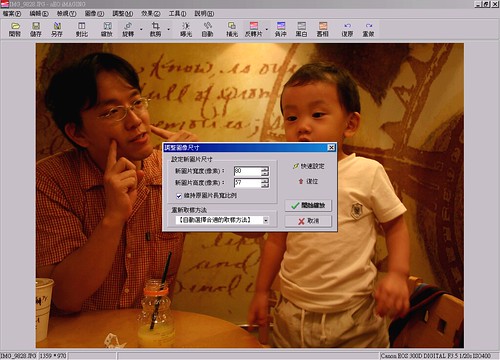
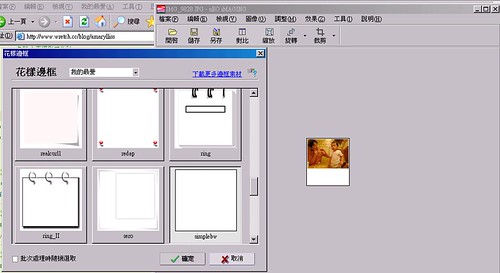
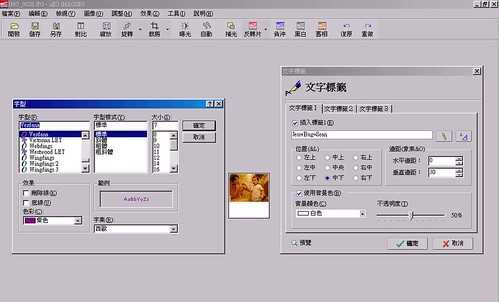
又學到了一招,
真是謝謝艾瑪呢!
~~大眼妹
哇…好受用哦…感謝艾瑪…
我也要來玩看看!!
好用好用~~
YAYAYA~~
帶團空閒時
又看見好分享啦..
謝謝姐妹捏~~
這個小標籤不錯喲~
感謝分享!
如果看不習慣艾瑪提供的《光影魔術手》簡體字網頁,可以看下面的
繁體中文頁面:http://www.neoimaging.com.tw/index1.htm
可愛可愛~
這種圖示真的很有個性又很可愛哦~
而且艾瑪最近的圖片幾乎也都是用這種方式呈現,
很有自己的風格
哈囉艾瑪,
日前下載的光影魔術手要有「選框」這部分的花邊似乎要自行下載,解壓
縮到目錄中。
目前我的版本中「我的最愛」這部份是沒有內件圖片的,可能有部分的人
應該是跟我一樣:)
好實用的軟體喲!!
謝謝艾瑪分享耶^^
下載花樣邊框可以到比比的blog去看看
好好用的感覺耶,讚
每張都好棒喔!
謝謝妳的分享
呵呵 我都沒想過要做msn的icon耶~
emma
這個不是 MSN用的耶
是BLOG用的 ….
好感動喔
謝謝你的精心介紹
不需要再花太多時間自己傻傻的白試一天^^
安安比爸爸帅
哈哈哈哈哈哈哈哈
神奇的艾瑪~:)
真得好實用喔~~改天也來玩玩,謝謝艾瑪
多謝艾瑪^^
我想做個小圖示已經很久了呢,艾瑪的說明簡單易懂,
有空來做做看:)
複雜的是經過艾瑪妙筆一揮
都變簡單了~
謝謝艾瑪分享
艾瑪總是很熱心的教學
簡單明遼的操作
讓人得心應手
倒是沒想到可以來這麼一招,
學起來~~~
謝謝教學!!
哇~昨天才去買"影像部落格 部落絕技80招"
今天就到艾瑪的介紹。
謝謝艾瑪的講解,對新手有很大的幫助! m( _ _ )m
還在摸索中的love3m
這個好像很好玩,等等再試試。
謝謝艾瑪的教學~
呵呵 我知道是個人資料用的啦
但我對做msn的小圖比較有興趣些
人家可是有很認真看的耶~~~~
哈哈 只是回覆 只照著自己腦子想的~~
噗~想不到害艾瑪誤會囉~
emma
謝謝艾瑪的分享^^
好像很好玩,謝謝分享喔!
謝謝艾瑪的分享!
又學到了一招!
嘻,謝謝你 🙂
最近也再試用光影魔術手ㄟ!!
真是太棒辣!!
Emma真棒…謝謝妳的分享ㄛ!!
今天完成了新圖示,照著艾瑪的步驟作也做出一個了XD
謝謝艾瑪:)
為什麼大家都這麼厲害
我覺得自己好像有看沒有很懂說
謝謝艾瑪的教學
又清楚又明瞭
ㄟ?原來這麼簡單啊!
多謝艾瑪的圖文並茂教學帖,
等我返台後也來玩玩~
謝謝您的無私分享,真的很好用呢!
用來處理照片快又好看。
好讚阿!!
做起來撲錯看ㄋㄟ ~~
你好~
我用你教的方式用了一張小圖~
可是~
我的個人資料~
還是不能放那張圖片!~
很好,我会试试看得。
谢咯!!
路過
竟然看到安安和蟲
我是Jess的朋友